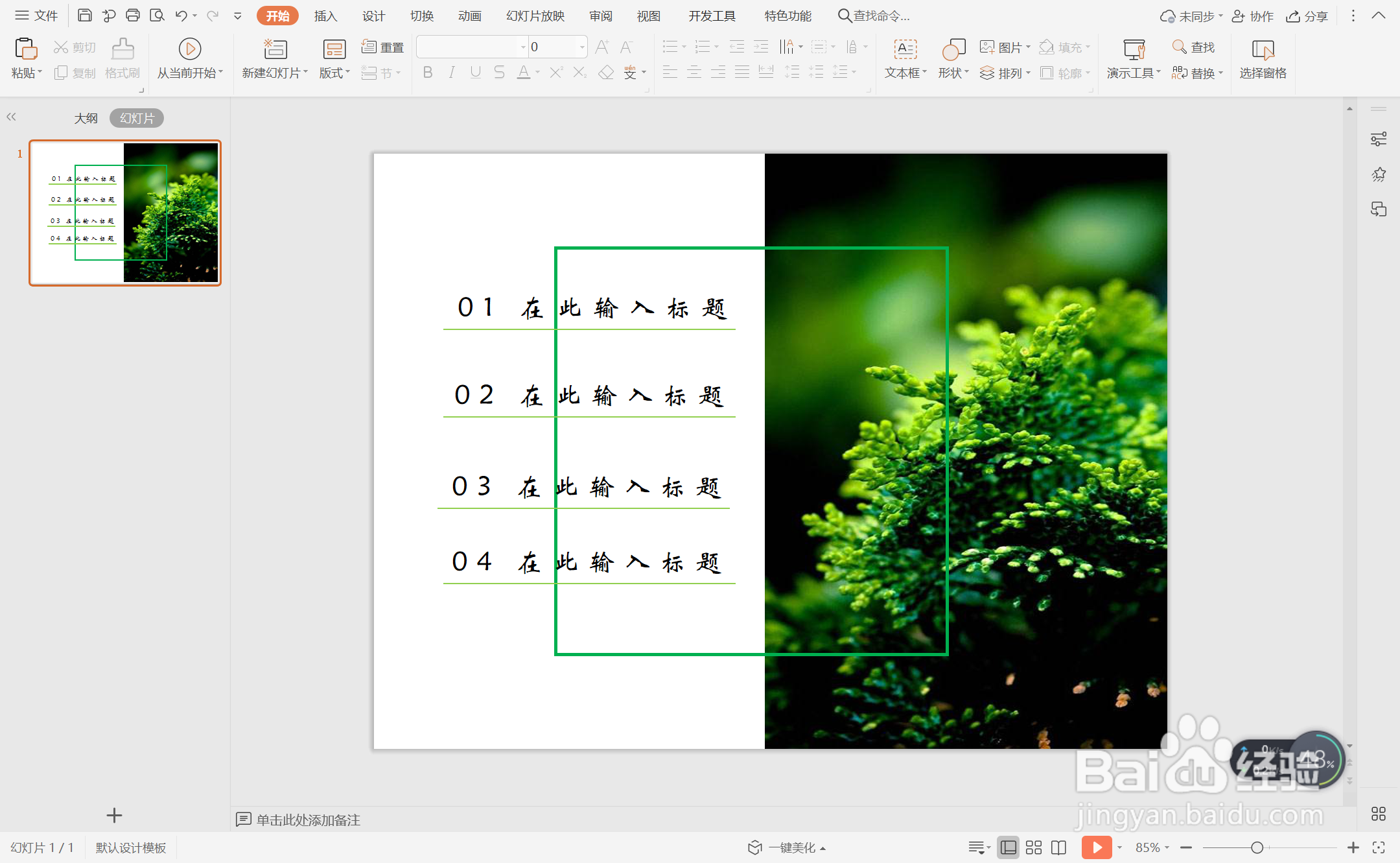1、在插入选项卡中点击图片,选择其中的本地图片,插入一张绿色植物类型的背景图片。
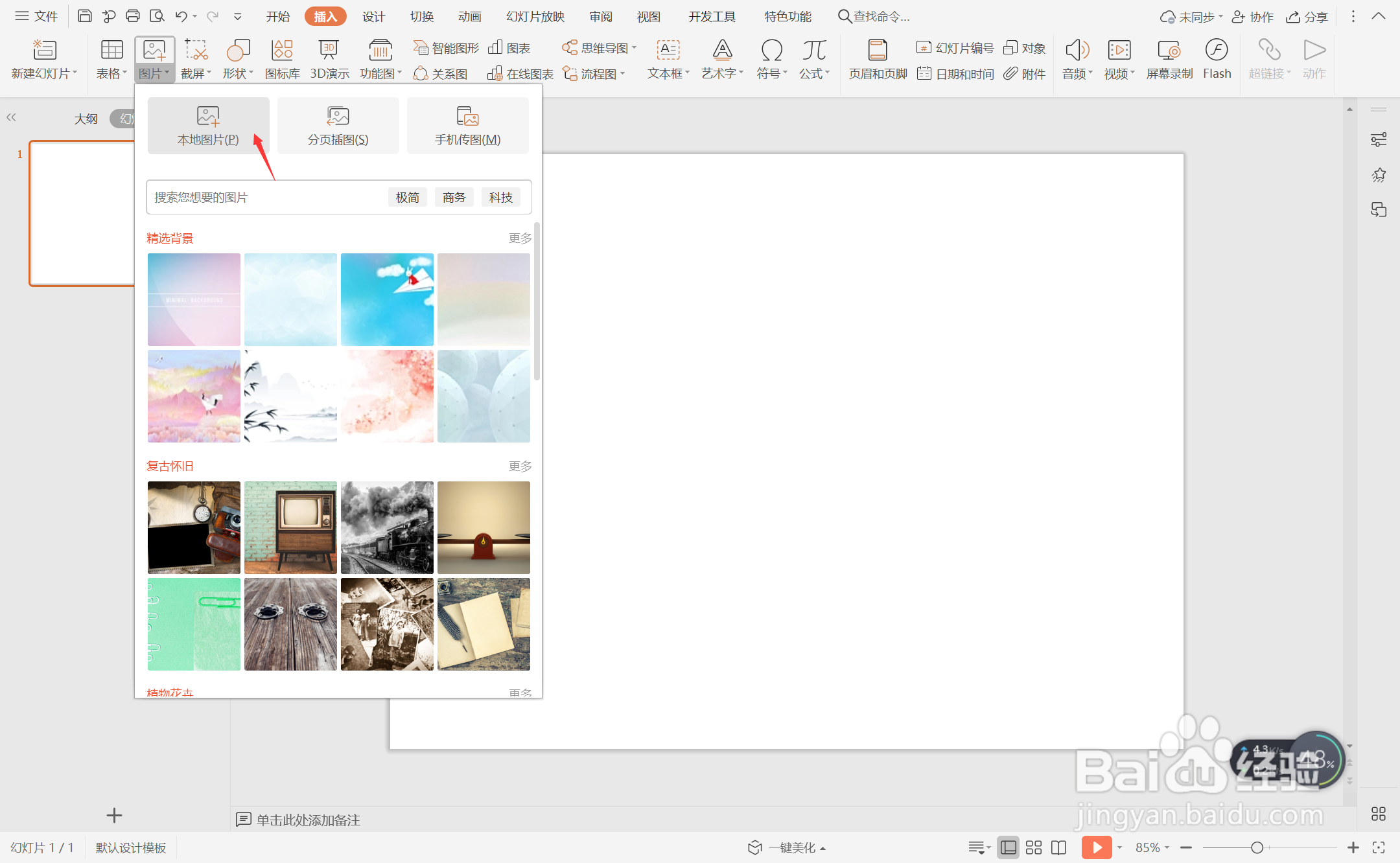
2、选中插入到页面的背景图片,鼠标调整其大小,放置在页面的右侧,效果如图所示。
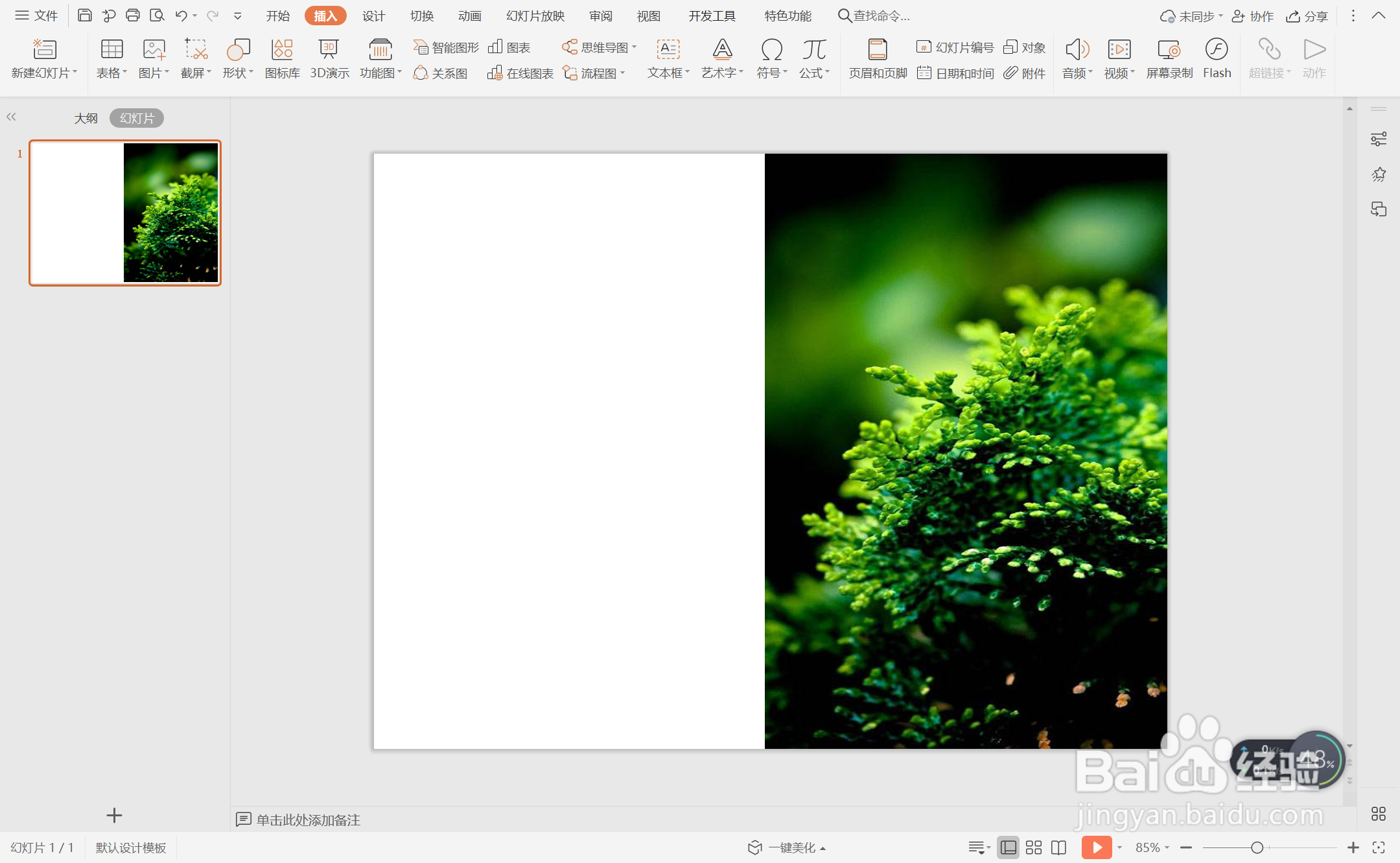
3、接着再插入一个矩形,与背景图片交错进行摆放。
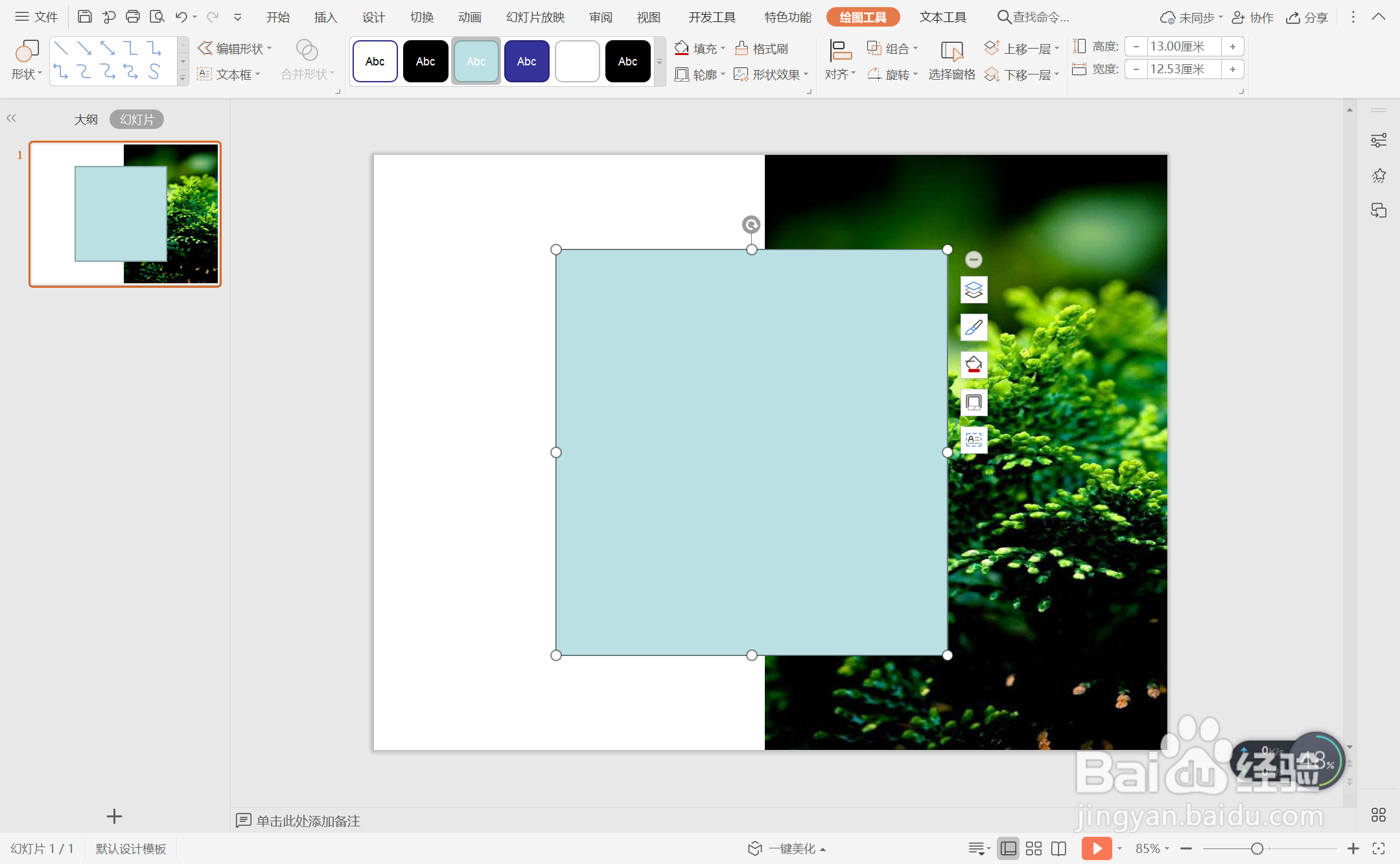
4、选中矩形,在绘图工具中点击填充,选择其中的“无填充颜色”,点击轮廓,线条颜色填充为绿色,线条宽带设置为3磅。
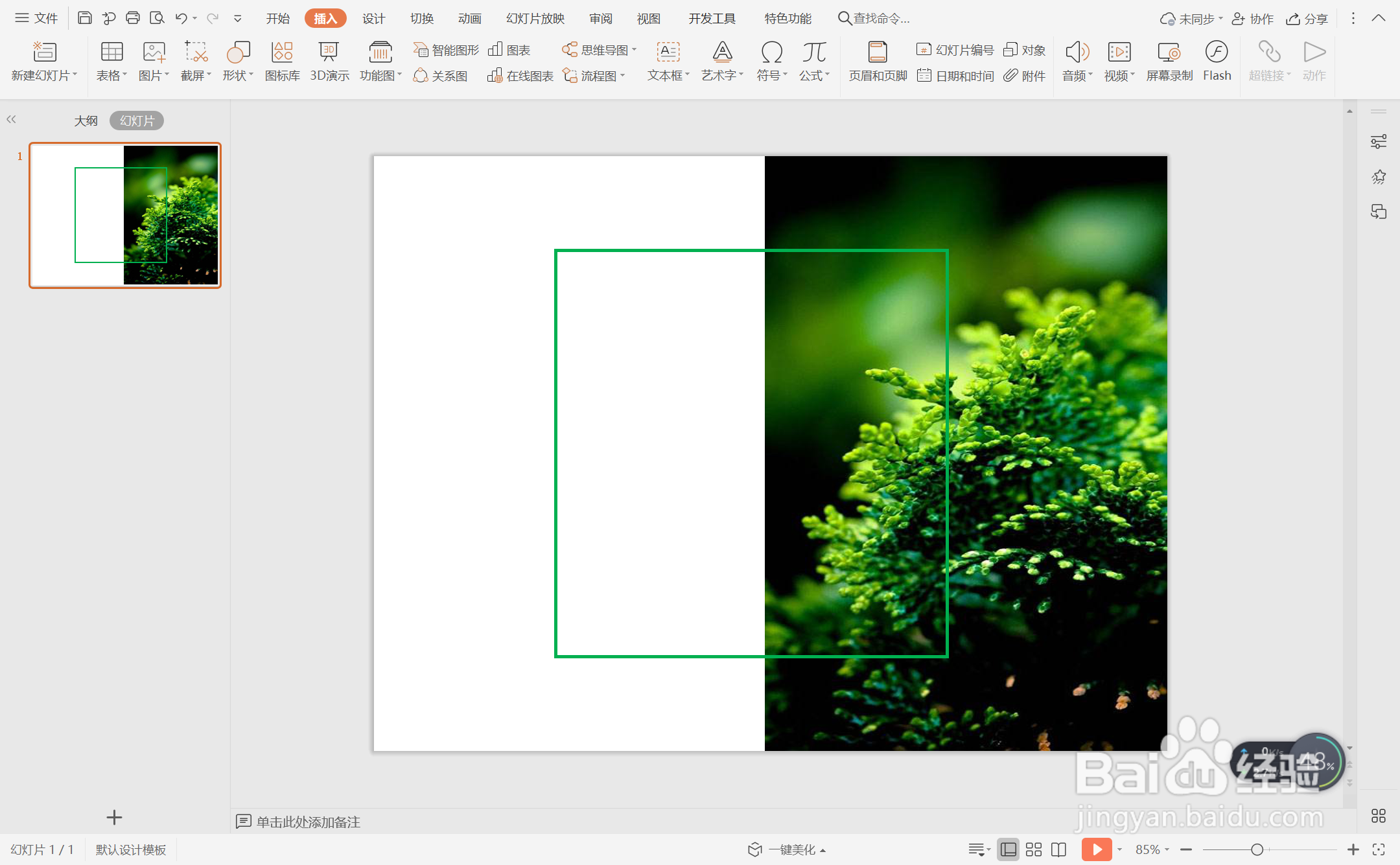
5、然后再插入大小相等的直线,放置再如图所示的位置,线条同样填充为绿色。
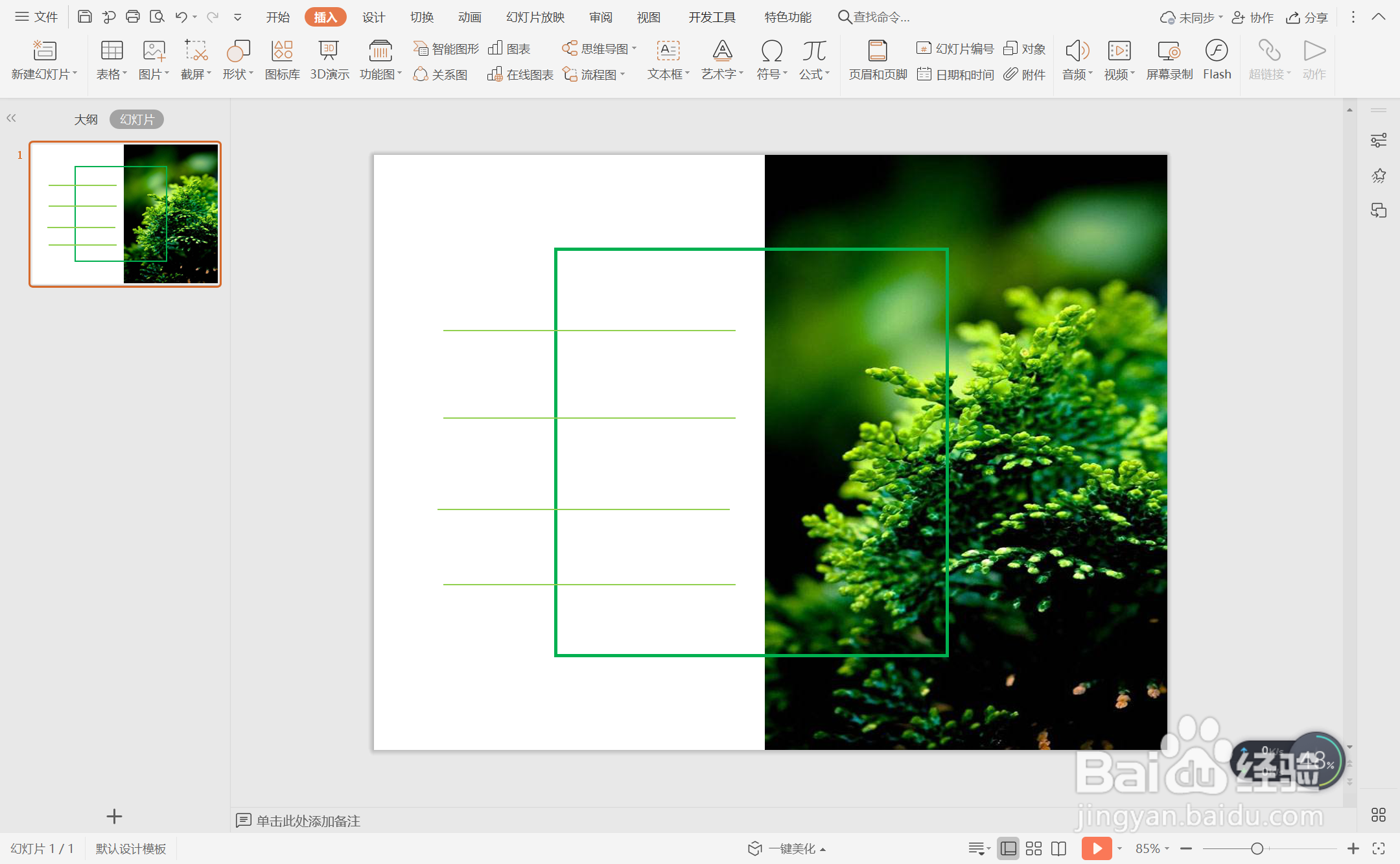
6、在直线上输入序号和标题,调整好字体的大小和颜色,这样春意盎然绿色系图文排版就制作好了。
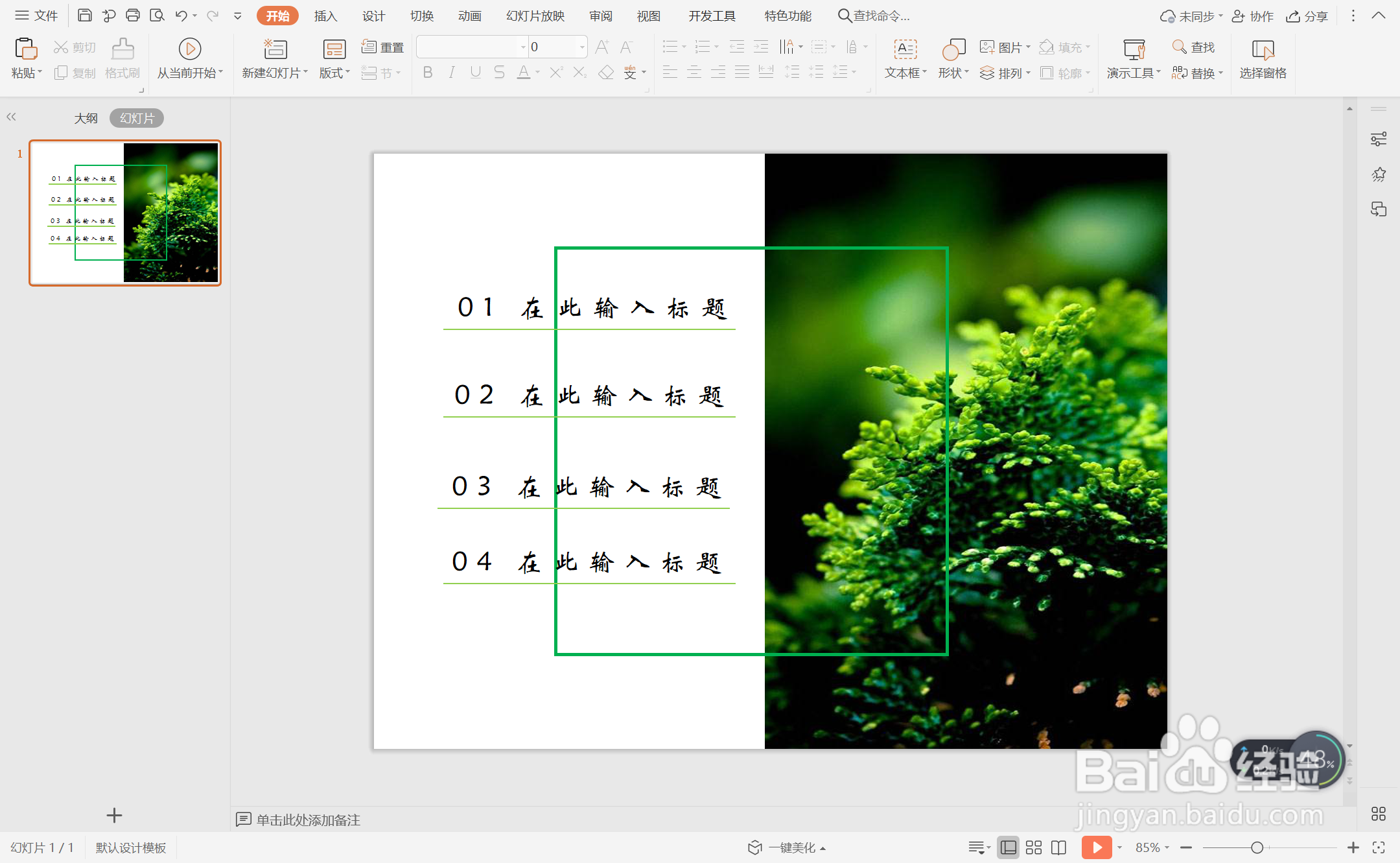
1、在插入选项卡中点击图片,选择其中的本地图片,插入一张绿色植物类型的背景图片。
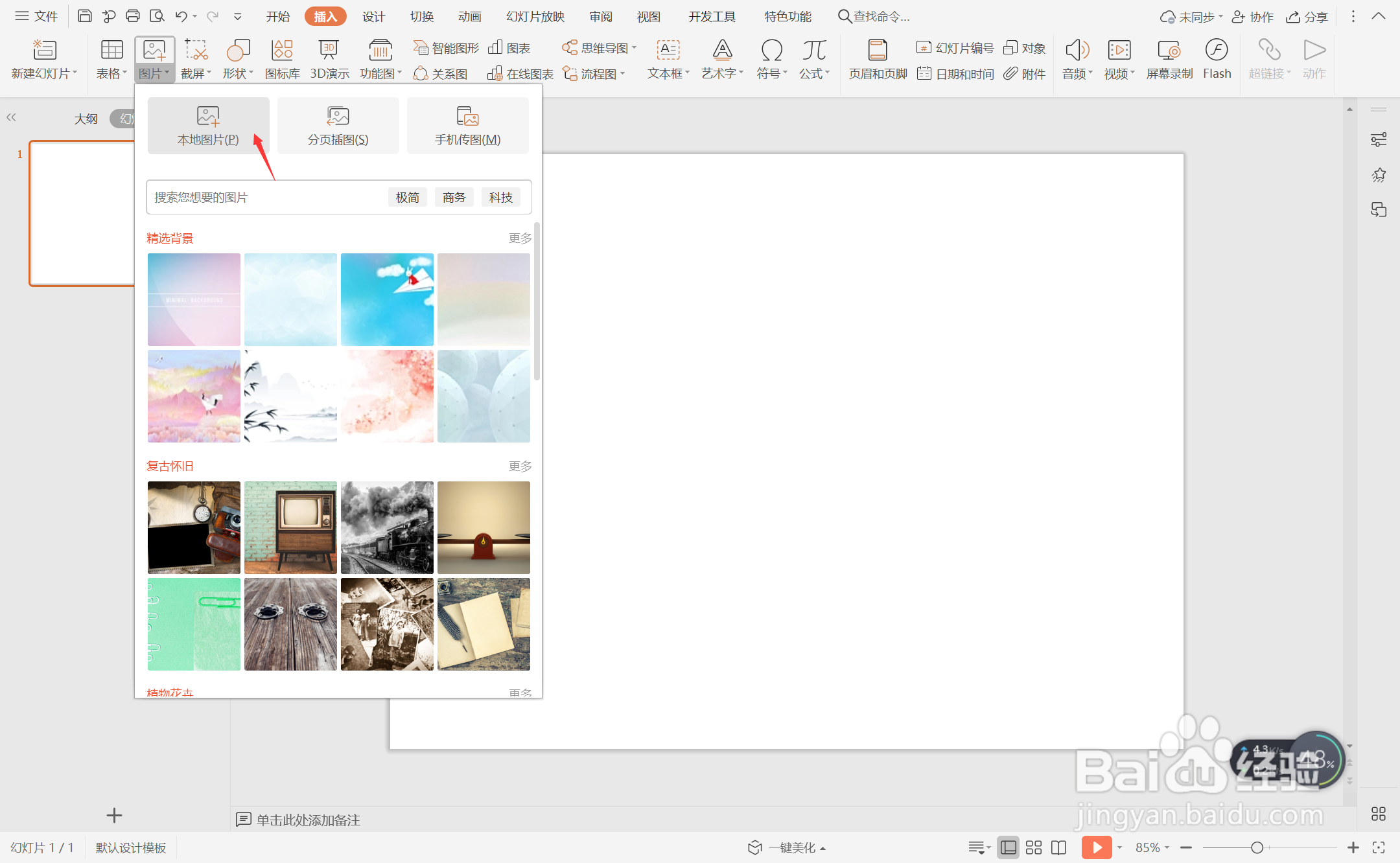
2、选中插入到页面的背景图片,鼠标调整其大小,放置在页面的右侧,效果如图所示。
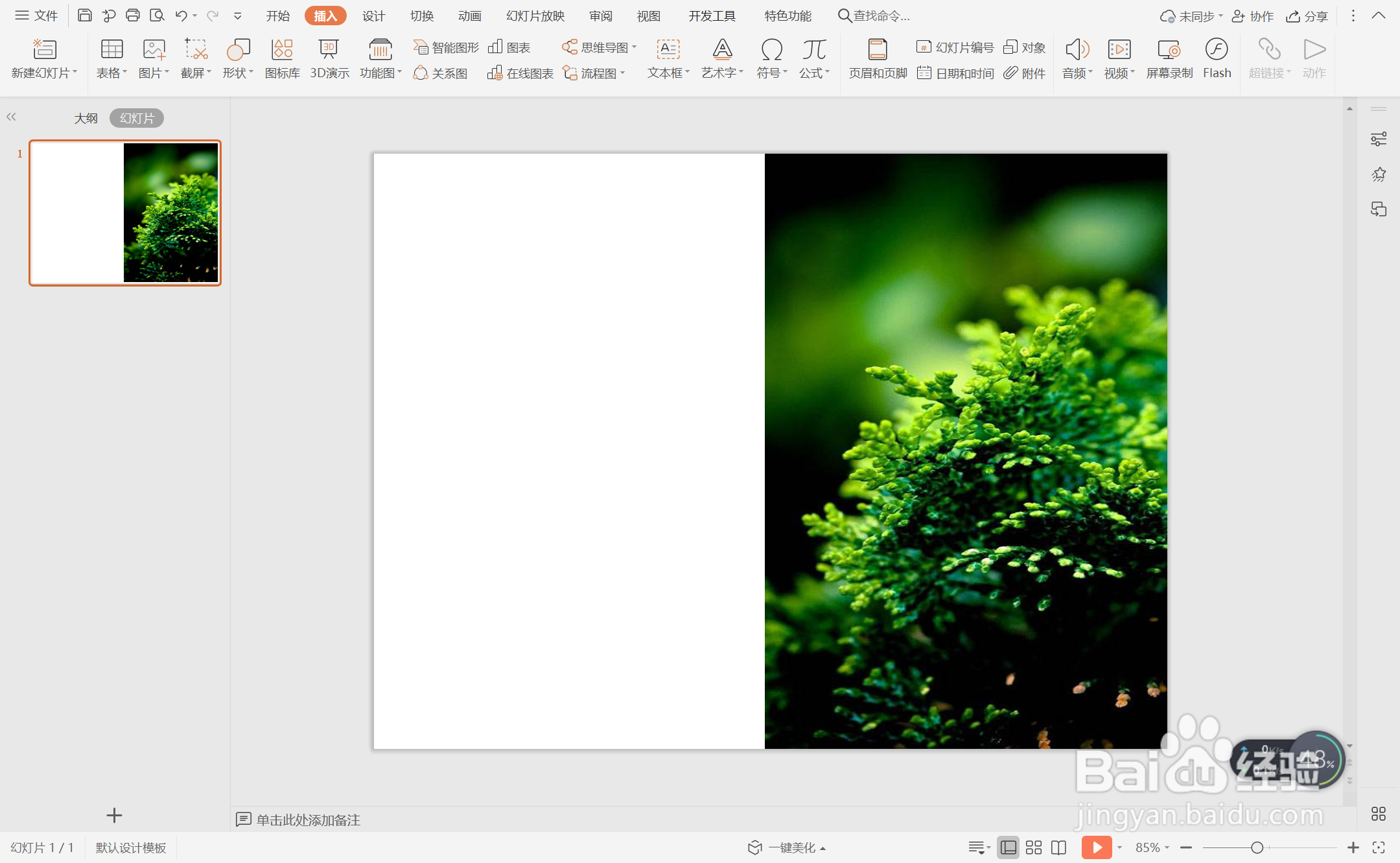
3、接着再插入一个矩形,与背景图片交错进行摆放。
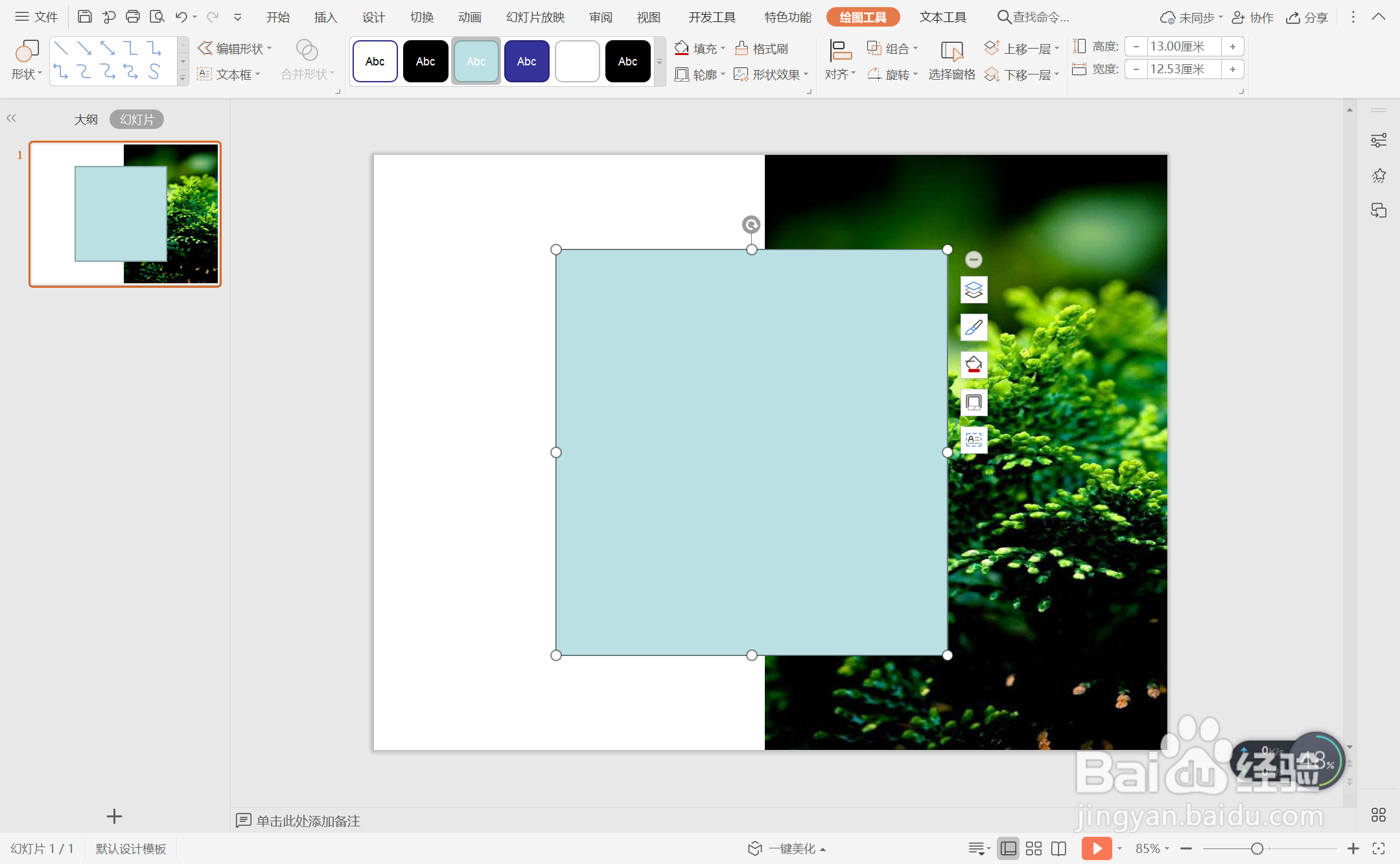
4、选中矩形,在绘图工具中点击填充,选择其中的“无填充颜色”,点击轮廓,线条颜色填充为绿色,线条宽带设置为3磅。
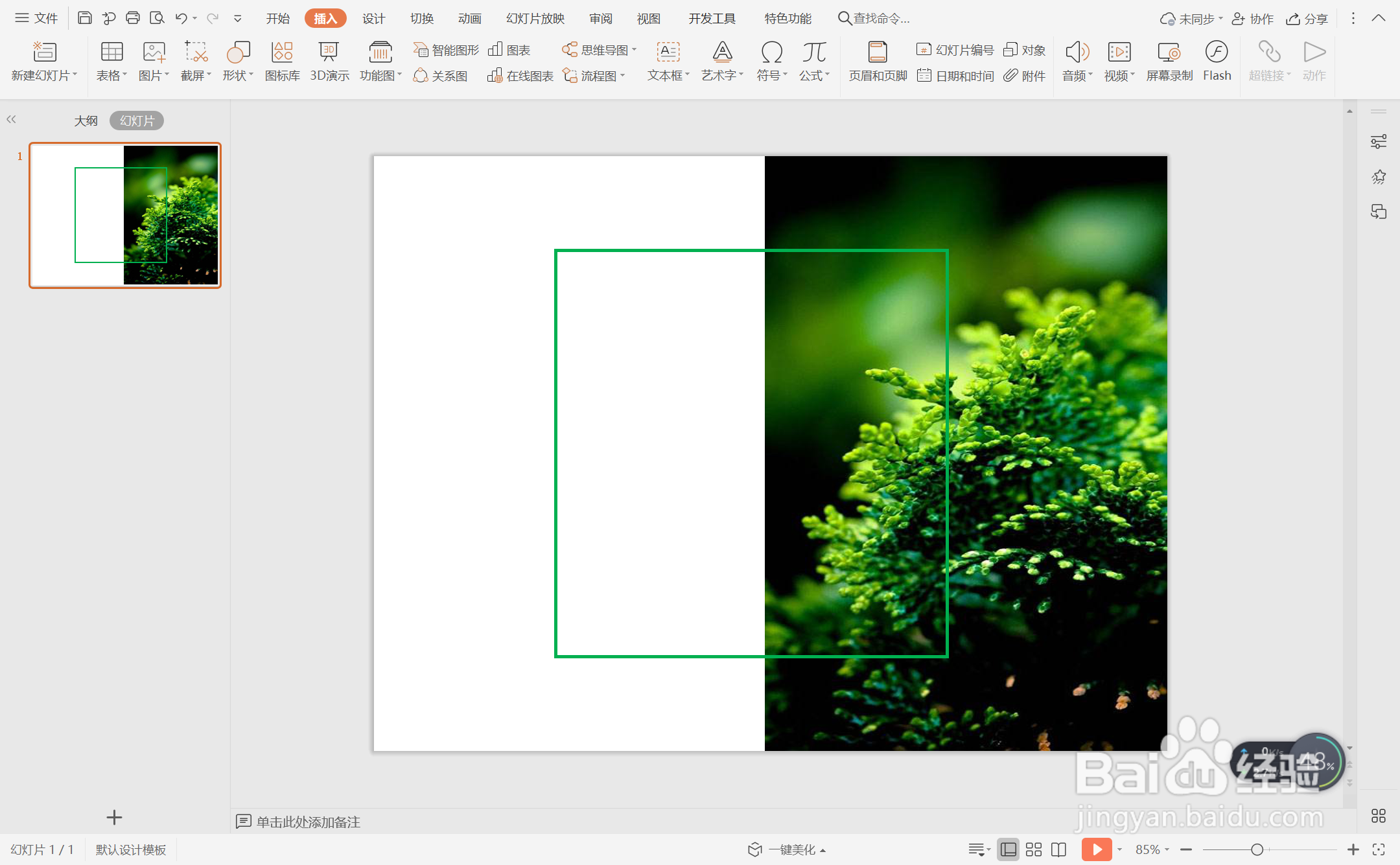
5、然后再插入大小相等的直线,放置再如图所示的位置,线条同样填充为绿色。
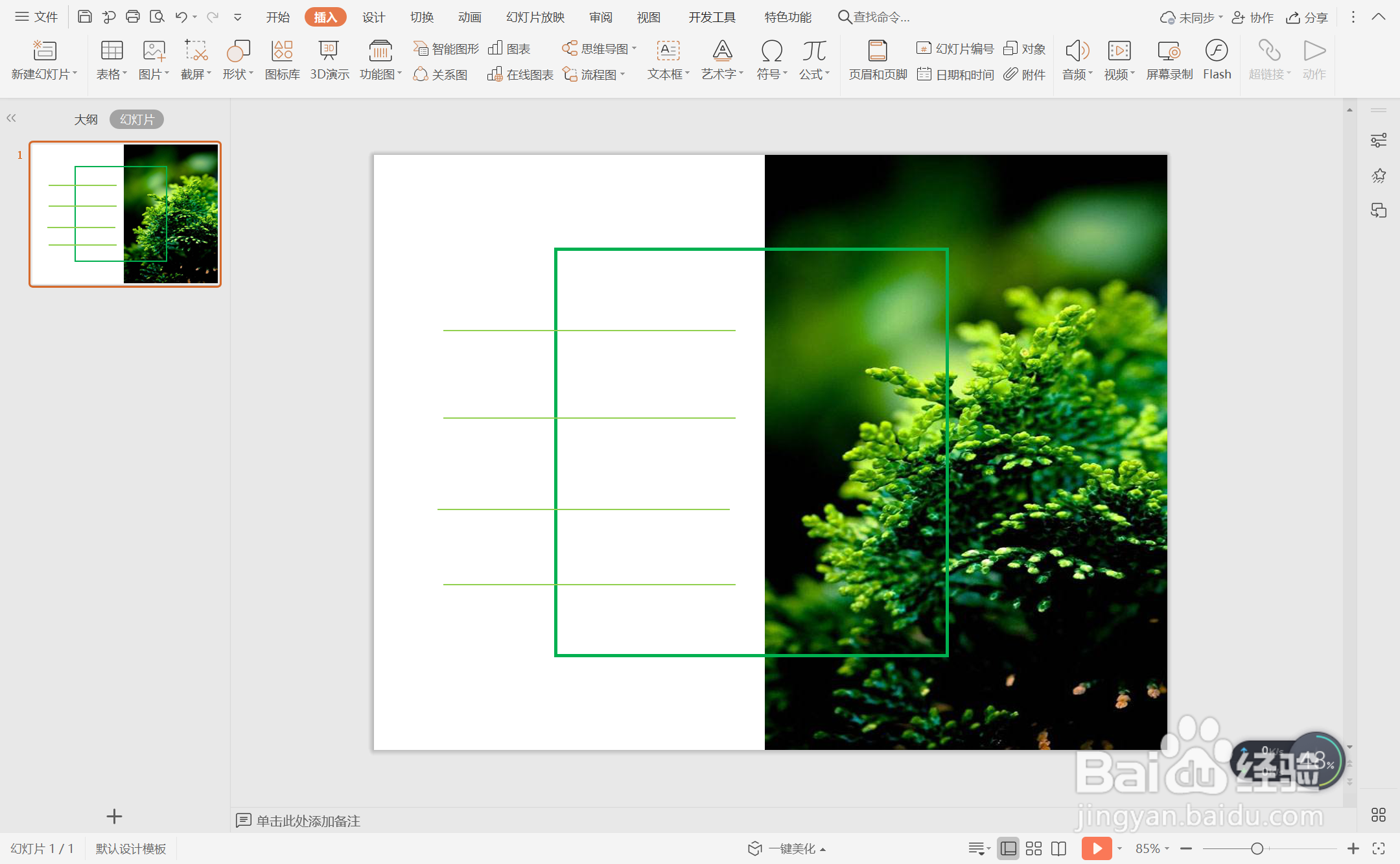
6、在直线上输入序号和标题,调整好字体的大小和颜色,这样春意盎然绿色系图文排版就制作好了。